3.1-4 拉伸特征中的“匹配形状”:
这是一种基于草图创建特征过程中、为开放的草图自动匹配目标生成封闭草图的处理模式:
在现有特征结构基础上,开口的截面轮廓草图,用怎样的可能创建特征结构。当选择开放的截面轮廓时,如果此选项可用,则说明现在的草图和特征结构适用于具有“匹配形状”的条件。以3-012.IPT为基础说明。
◆不匹配:
参见图3-24。关闭“匹配形状”功能,草图中不封闭的曲线将在自身所在平面上寻找最外部的边界,然后延长或者修剪自身、与边界相交而形成封闭轮廓供特征使用。

如果选定的草图不可能延长至边界而形成封闭结果,将弹出图3-25的提示。
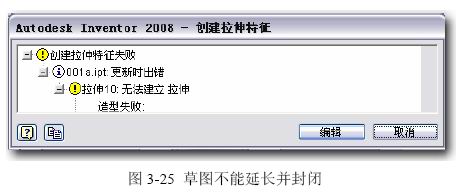
◆匹配:
如果打开“匹配形状”功能,将先估算出零件模型的最大包容矩形,作为草图延长或者修剪的边界,而不仅仅限于当前草图所依附的面内。参见图3-26。

因此,可能的结果轮廓,就不仅仅受草图本身的制约,而且还与这个特征的现有结构相关。这可能形成三种不同结果:都是匹配有效的设置,但拉伸高度不同。2mm高,没超过圆角(参见3-013.IPT);6mm高,没超过矮墙(参见3-014.IPT);12mm高,超过矮墙而低于高墙(参见3-015.IPT)。
可以这样理解结果模型的可能性:
假定不封闭轮廓与Inventor自己内定的封闭方式组成了一个虚拟的“围堰”,原有的模型结构是真实围堰;准备创建出特征结构的材料是“水”。于是,可能形成的结果就按照常识中“灌水”的机制完成。图3-27或者3-016.IPT就是测试验证上述推测的。从模型中可见,“红水”通过了弯弯曲曲的“管子”,流动填充了虚、实围堰所限定的空间;只要水面高于管口,这种现象就会出现。

◆评论:
上边对这个开关的作用解释了。
关键是:这个功能会怎样在设计支持中被使用呢?尤其是,在机械设计的领域中,会有什么样的表达需求,不能确定封闭的草图轮廓而一定要使用这种不封闭的草图呢?依我们的经验,设计者一定能唯一确定地创建一个封闭的、每个细节都在自己掌控之中的草图轮廓,而不会需要这个机制。下面是几条总结性的描述:
(1) 因为延长或修剪原来的草图的时候,没有提供用户确定介入的可能,这就使最后的结果轮廓处于基本上不可控的状态。从现在的结果看,延长的部分都是直线片段而没有可选择类型; (2) 打开开关后,特征本身的数据将直接导致结果在零件形状控制中的不同作用,而其规则
学和工程上的习惯都不相同;但是很符合老百姓的常识。
(3) 对于旋转特征,也同样有此功能,具体特性相同。
(4) 在这种对于不封闭草图的操作中,拉伸特征界面中的默认拉伸方向,多数条件是反的,而且默认的方式是“到面”,这需要注意。
(5) 对于回转特征,使用不封闭草图时,最好在这个草图中同时做出回转轴线来,通常回转特征创建中可以作为回转轴被选定的工作轴,在这种条件下可能不可用。
3.1-5 应用提示:
用拉伸特征来创建轴类零件,是错误的(除非是无台阶的光轴),因为不符合设计思维表达的要求,未来设计调整将十分别扭。但是还是有许多人在这样用,因为他们不是在进行设计构思的表达,仅仅是建模。
对于许多铸、锻零件造型,需要用双向拉伸并加上拉伸斜角,表达铸、锻造零件的平面分型和拔模斜度结构。
可以基于装配关系实现关联设计的表达。
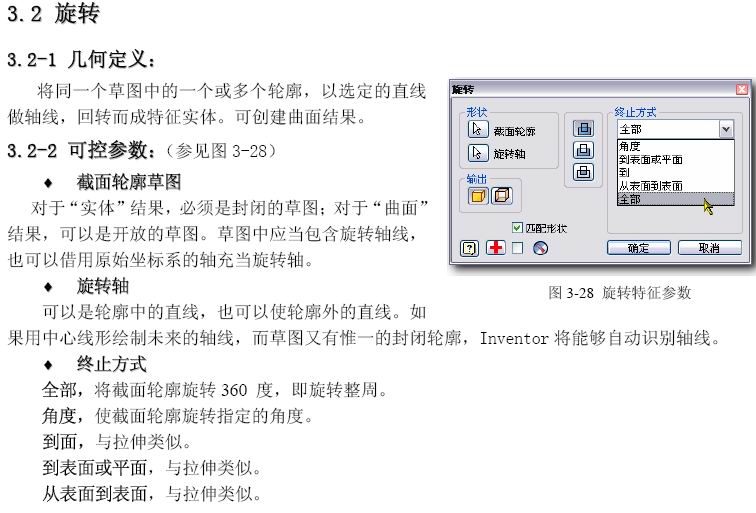
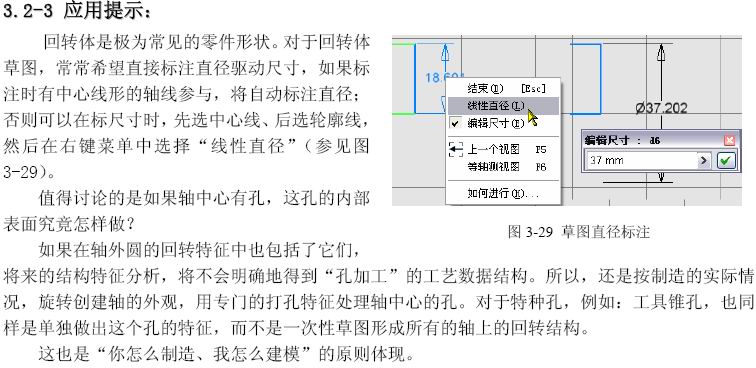
这样做的唯一目的,是准备给设计数据的继续使用(例如PDM、CAPP)准备充要条件,如果做了大量的、数据结构错误的设计,在将来CAD或相关系统完善、升级的过程中,将追悔莫及。
不封闭的草图在回转特征下只能创建曲面,封闭的草图也可以创建为曲面;可以实现基于装配关系的关联设计表达。
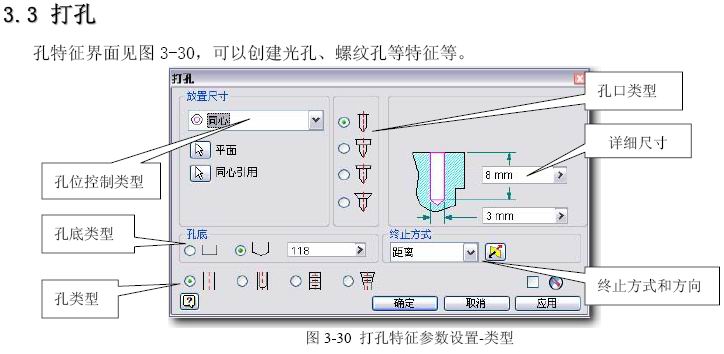
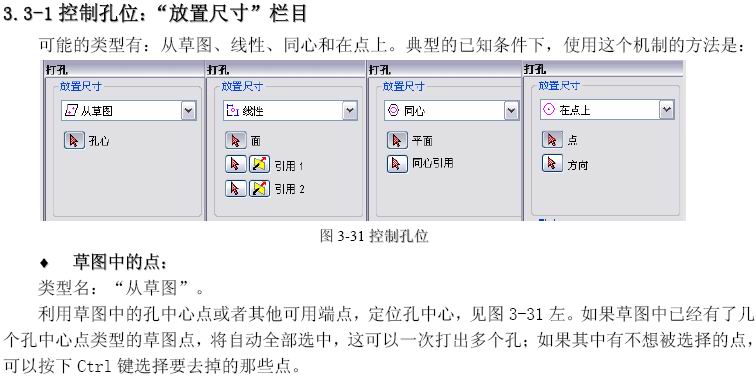
◆基面和边距:
类型名:“线性”。
不必在打孔前为孔特征准备草图,利用现有特征上打孔的基础平面和与两个棱边的距离定位孔心。见图3-31左二,其中:
面:选定孔钻入的基础平面。
引用 1 :选定在这个面上、定位
引用 2 :选定在这个面上、定位孔中心的另一直线棱边,确定尺寸。
要确定尺寸的方向,可用方向按钮调整。
◆端面和圆柱:
类型名:“同心”。
不必在打孔前为孔特征准备草图,利用现有圆柱特征的端面和轴线定位孔心。见图3-31右二,其中:
平面:选定孔钻入的基础端面。
同心引用 :选定与孔同心的圆柱面,可以直接选定圆柱面、圆形棱边等可能确认轴线的几何要素。
◆过空间点:
类型名:“在点上”。需要一个控制孔位置的工作点;利用这个工作点和另一个方向控制条件,确认孔位。见图3-31右,其中:
点:选定要放置孔的工作点。
方向:选定任何可以控制打孔方向的要素,平行方向控制,例如:棱边、工作轴;垂直方向控制:例如:平面、工作面。注意:目前还不能正确处理斜孔钻入的结构。
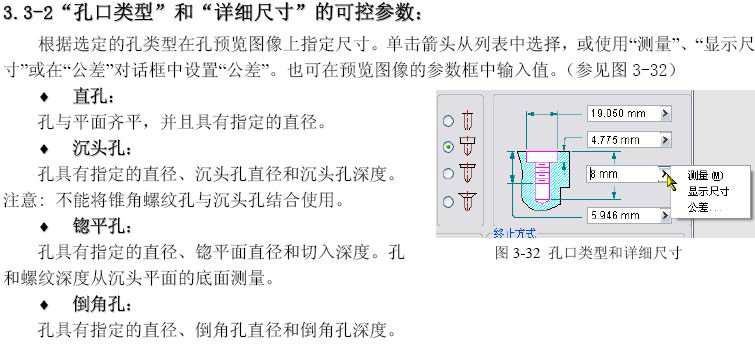
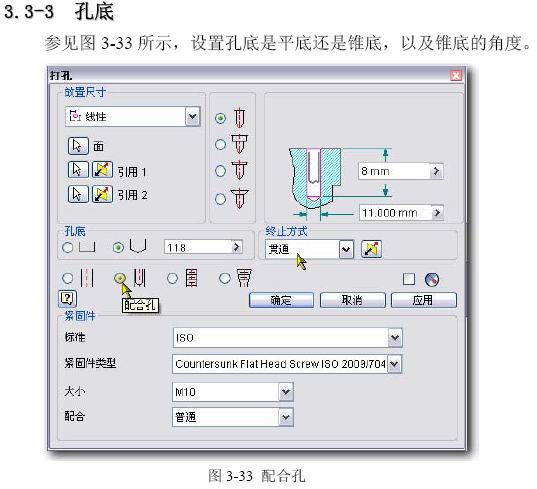
3.3-4 终止方式
选择下列终止类型之一:
◆距离:
定义孔的终止方式。用一个正值来定义孔的深度。深度是沿与平面或工作平面垂直的方向测量的。
◆贯通:
孔穿透所有面。
◆到面:
类似拉伸的同样选项。
3.3-5 简单孔类型
创建不带螺纹的光孔。
3.3-6 配合孔类型
创建与选定的紧固件配合的孔,企图解决螺栓、螺钉的安装孔创建需求,参见图3-33所示。
◆相关标准紧固件类型:
从列表中选择紧固件的标准。随着所选定孔的类型不同,会关联列出不同的“紧固件类型”供选择,这些类型目前还没有译成中文,而标准件库中的相关类型已经译成中文,两者的对应会有些麻烦。另外,列出的所有标准件类型,并不是都能被一般设计作为正确的结构使用的。
◆孔的深度:
作为与螺钉、螺栓的“配合孔”,绝不会有不通孔的可能性。所以,需要自己注意,要将Inventor默认的“终止方式”由“距离”设置成为“贯通”。
◆“配合”方式:
需要将Inventor现有的模式与设计需要的模式对应如下:“普通”→标准间隙;“闭合”→小间隙;“不精确”→大间隙。参见图3-33底部。
◆关于公差设置
孔特征界面中所有的尺寸输入框,都能设置公差,但穿过螺钉光孔,一般不必设置。
|

